Этот короткий текст - базовый урок, демонстрирующий Вам, как Вы можете сделать занавеску, используя физический двигатель Блендера (blender’s physics engine) вместе с инструментом Weight Paint. Этот урок - главным образом, исследование возможностей Weigh paint технологии. Это может Вам пригодиться, а может и нет. Но мне нравится идея позволить движку сделать работу за меня. Этот урок не предназначен специально для создателей скульптурных примов, он больше рассчитан на обычных пользователей Блендера, имеющих уже некоторый базовый опыт работы.
Данный урок переведен Денисом Граденко (Denis Gradenko) с разрешения и при поддержке авторов оригинального текста. Для удобства чтения и облегчения понимания текст снабжен иллюстрациями с оригинального сайта (т.е. все иллюстрации размещены на сайте авторов без копирования на наших ресурсах).
Оригинальный урок находится здесь: http://blog.machinimatrix.org/3d-creation/video-tutorials/sculpties-advanced-tutorials/weight-paint/
Итак, приступим:
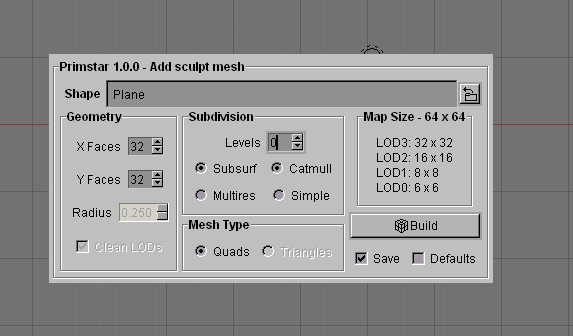
1.) Создайте плоскость (в оригинале: «flate plane» - прим. переводчика)
Если вы скульптор, используйте Primstar, чтобы создать начальную плоскость:
Add > Mesh > Sculp Mesh > …
Если Вы лишь интересуетесь техникой, не желая создавать скульпты, используйте:
Add > mesh > Plane
- В Primstar используйте следующие параметры настройки:
Sculptie type "Plane"
32 x-faces
32 y-faces
0 subdibision levels
- Теперь у Вас есть простая 32x32 грани (faces) поверхность.
- Перейдите в режим редактирования (edit mode) и выберите все вершины (vertices).
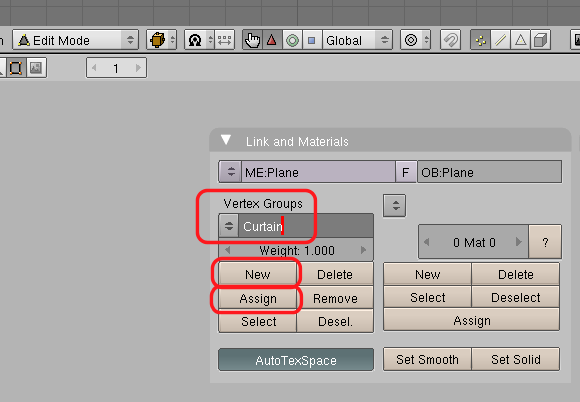
2.) Создайте группу вершин (Vertex group)
- Там же в меню кнопки F9 найдите колонку “Link and materials”.
- В ней создайте новую группу вершин (new vertex group)
- назовите её "Curtain"
- Присвойте (Assign) все выделенные вершины (vertices) группе
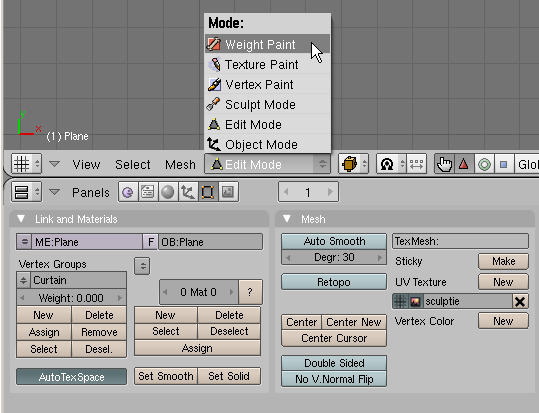
3.) Режим Weight paint (The Weight Paint Mode)
- Переключитесь в режим «Weight paint» в меню выбора режимов (mode selector).
4.) Нарисуйте weight карту (weight map)
- Когда Вы находитесь в режиме Weigt Paint, курсор изменяется на кисть, и Вы можете рисовать прямо на меше. Цвет краски, наносимый на карту переходит в "weight" между 0 (синий = очень гладкий и подвижный) и 1 (красный = очень жесткий и неподвижный).
- Цвет может быть изменен в Weight баре в колонке Paint (см. изображение ниже и левее),
- Мы окрасим верх в красный так, чтобы он сохранял жесткость и неподвижность, в то время как далее вниз к основанию мы сделаем меш глаже и глаже (переходя к синему цвету)
- Окрашивая используйте Weight bar в колонке Paint (см. левое изображение ниже) чтобы изменить Weight (и связанный с ним цвет на плоскости).
В итоге Ваша плоскость будет выглядеть подобно правому изображению ниже:
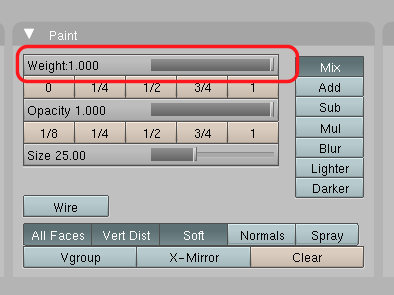
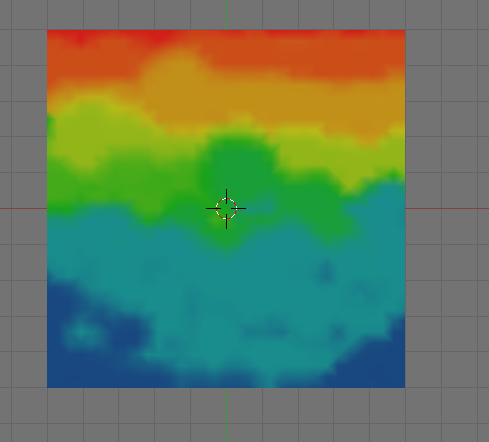
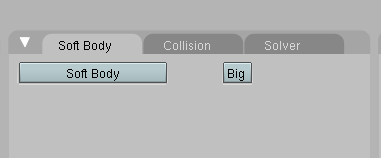
5.) Кнопки Physics (The Physics buttons)
- Переключитесь на группу кнопок Object – Object buttons panel (F7)
- Переключитесь на кнопки Physics – Physics buttons (снова F7)
- найдите Soft Body Tab
- включите Soft Body.
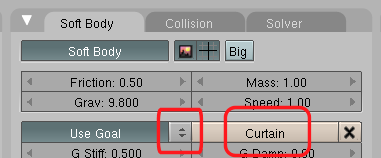
6.) “Use Goal Button”
- Найдите “Use Goal” в колонке Soft Body
- кликните по двойной стрелке
- назначьте (Assign) свою группу вершин ("Curtain") к этому (или используйте название данное Вами в шаге 2. – см. выше)
7.) Режим анимации (Animation mode)
- Перейдите в главное меню и найдите всплывающее окно выбора экрана. Оно должно быть установлено на “SR:2 – Model”.
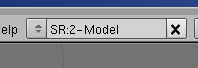
- Измените его на SR:1 – Animation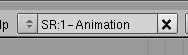
- Найдите кнопку play и кликните по ней. Смотрите, Ваш занавес шевелится в воздухе:
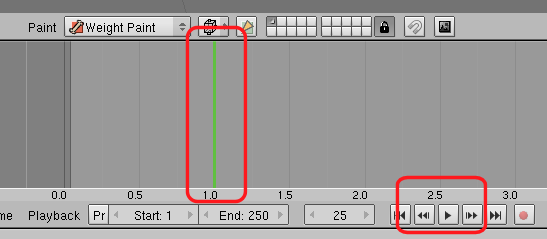
Если Вы не видите, что занавес шевелится при проигрывании, то попробуйте следующее:
1. остановите анимацию
2. вернитесь к кадру 1 (см. левее кнопки Start)
3. проиграйте снова
эта уловка должна сработать.
8.) Выберите кадр (Select a still)
Теперь остановите проигрывание и захватите зеленый маркер времени в более низкой части экрана и перетягивайте его мышью слева направо, пока Вы не найдете хорошую форму. Ваш занавес будет сейчас выглядеть подобно этому изображению:
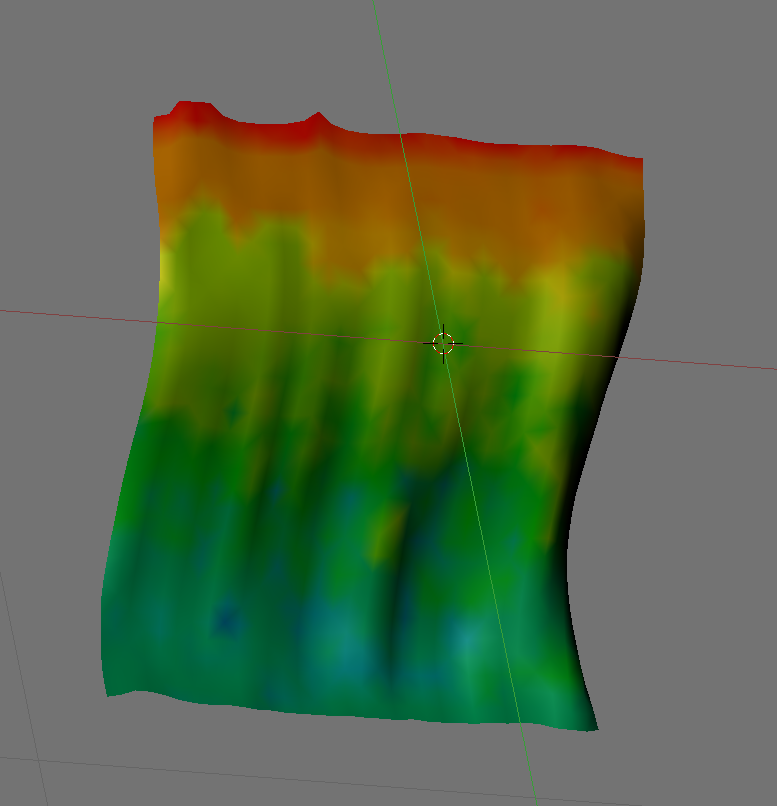
9.) Применение Softbody (Apply Softbody)
Теперь вернитесь к группе кнопок редактирования – edit button panel (Используйте F9) и примените модификатор Softbody (Softbody modidifier):
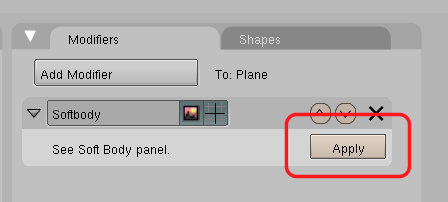
И вот Ваш скульптовый занавес готов:
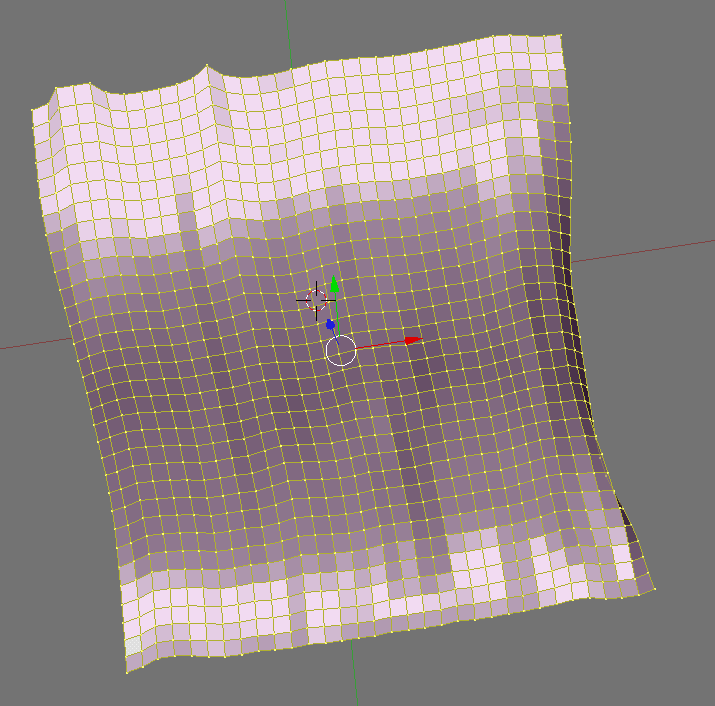
Конечно, Вы можете добавить больше складок, изменяя верхний ряд вершин перед тем как Вы войдете в режим анимации. Но это - лишь очень быстрое и черновое продвижение сквозь весь процесс…. Пофантазируйте что бы Вы могли сделать с этой техникой, если бы позанимались некоторое время, изучая её. Вот ткань, сделанная с использованием этой техники:
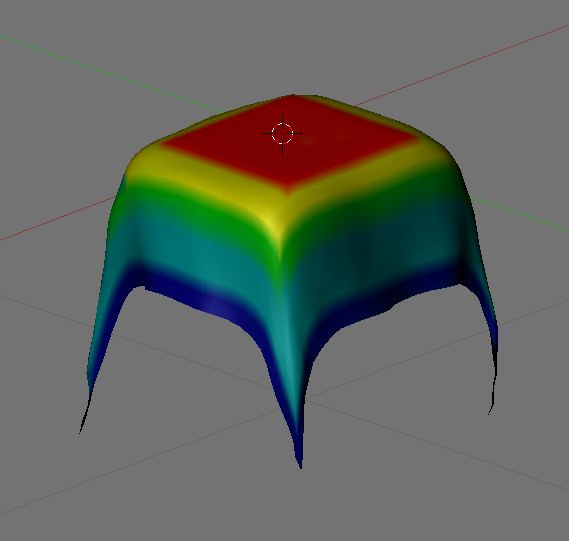
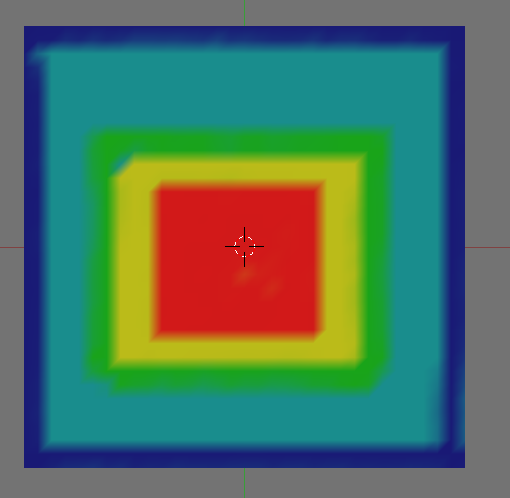
| < Предыдущая | Следующая > |
|---|



 Для организации, создания и наполнения сайта требуются авторы статей, редакторы и модераторы. По всем вопросам можно обращаться inworld к резиденту dimm Torok . Возможна оплата интересных статей и других материалов.
Для организации, создания и наполнения сайта требуются авторы статей, редакторы и модераторы. По всем вопросам можно обращаться inworld к резиденту dimm Torok . Возможна оплата интересных статей и других материалов. Деятельность TOROK'S защищена программой поддержки inSL. Все права на материалы и содержание сайта принадлежат группе TOROK'S за исключением материалов с указанием других прав. Копирование и добавление материалов сайта на другие ресурсы возможно с разрешения администрации сайта и при указании активной ссылки на первоисточник.
Деятельность TOROK'S защищена программой поддержки inSL. Все права на материалы и содержание сайта принадлежат группе TOROK'S за исключением материалов с указанием других прав. Копирование и добавление материалов сайта на другие ресурсы возможно с разрешения администрации сайта и при указании активной ссылки на первоисточник.